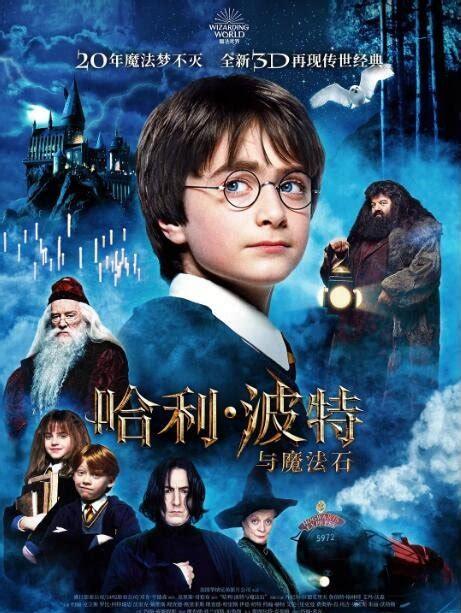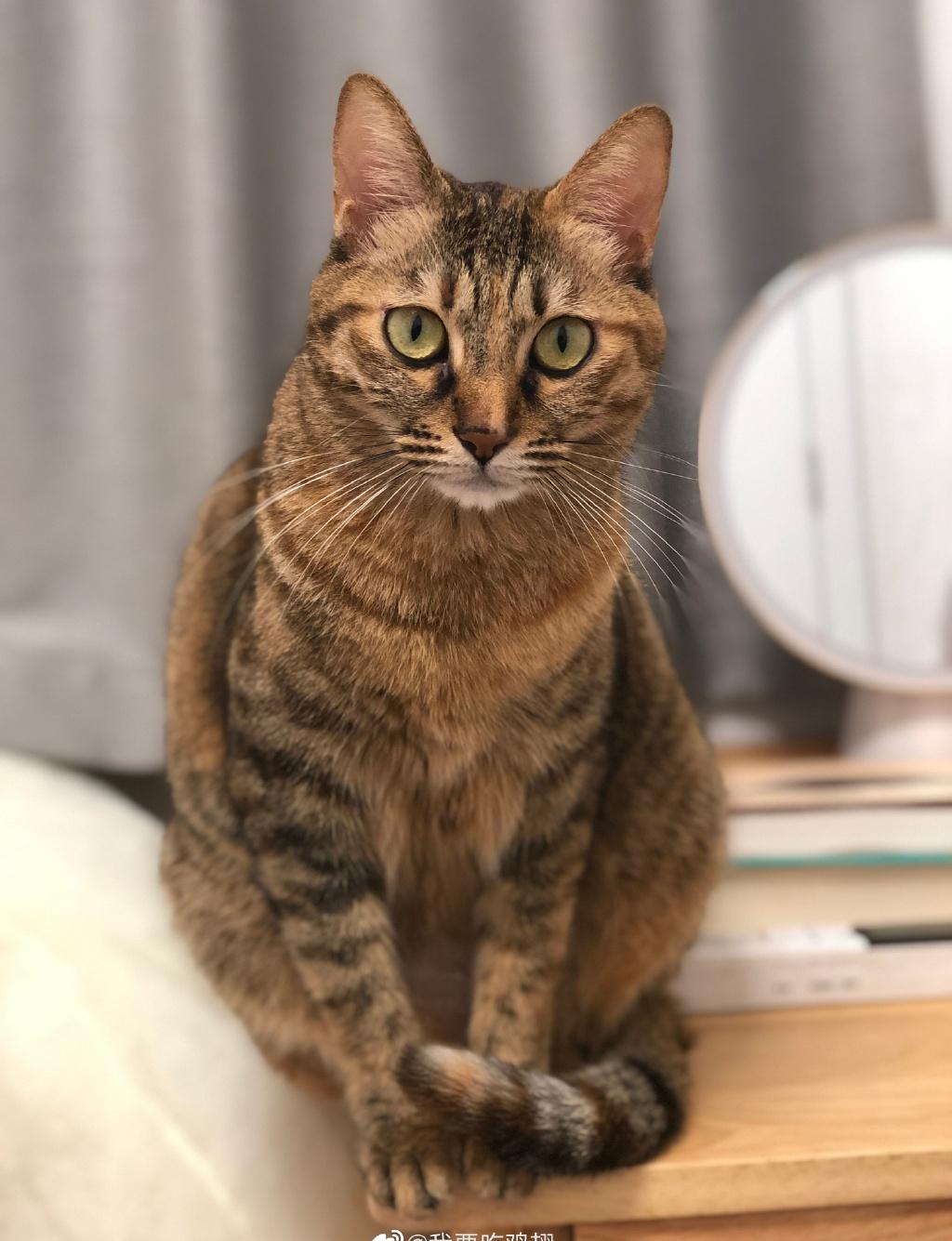新入手iPhone 13的小伙伴可能还不知道它的截屏方法,iPhone 13如何截屏呢?我们可以通过三种方式来给iPhone 13截屏,以下是iPhone 13截屏方法教程。
iPhone 13截屏方法汇总
一、组合键截图
1、在iPhone 13手机的两侧,找到【关机键】和【音量 键】;
2、同时按住这两个按键,即可快速进行屏幕截屏;
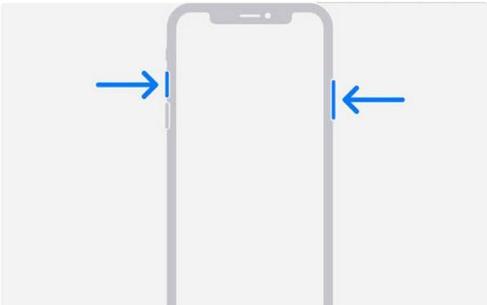
二、悬浮球截图
1、打开手机上的【设置】进入,找到【辅助功能】设置;
3、在触控设置的最上方开启【辅助触控】功能;
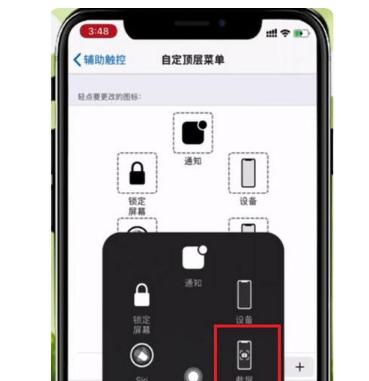
三、自定义操作截屏
1、打开手机上的【设置】进入到【辅助功能】设置;
2、然后找到交互动作下方的【触控】设置;
4、在下方“自定操作”下,选择需要修改的操作,例如“轻点两下”,将其更改为【截屏】;
5、完成设置后,找到屏幕上的白色圆圈悬浮球,快速轻点两下,即可快速截屏。
附:iPhone 13怎么截长图方法
1、打开手机自带的Safari浏览器,选择需要截长图的页面。
iPhone 13截屏快捷键设置方法
进入手机设置-辅助功能-触控-轻点背面-轻点两/三下-截屏。